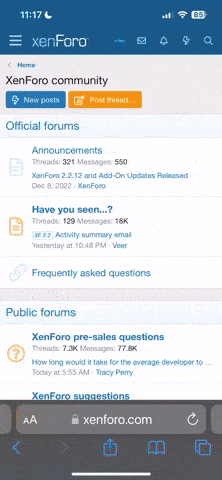Уровень 81
Если вы сейчас зашли в эту тему — значит, у вас есть ошибка, которую мы поможем решить (только не говорите, что заглянули в тему просто так).
Мы собрали ряд популярных проблем игроков и делимся методами их решения. Кстати, жалобы были получены через Службу поддержки, поэтому способы решения действительно рабочие. Но если проблема сохранится, обратитесь к нам с тикетом, и мы с вами устраним надоевшую ошибку!
Установите DirectX версии 9 и выше, прежде чем начать игру — без этого драйвера игра на сервере невозможна, поскольку DirectX требует игровой клиент.
Ссылки на драйвера, которые требуются к установке
DirectX — обязательный к установке драйвер независимо от вашей видеокарты;
Radeon — видео-драйвер для видеокарт семейства AMD;
Microsoft Visual C++ 2015 x86 — обязательная библиотека к установке;
.NET Framework — обязательная к установке библиотека.
Выполните проверку клиента по пошаговой инструкции
Шаг 1-ый: Отключите антивирус/Windows Defender или внесите наш клиент в исключения антивируса;
Шаг 2-ой: Снимите галочку «Только чтение» с папки клиента;
Шаг 3-ий: Откройте клиент и начните проверку клиента.
Не помогли описанные выше решения? — Приступайте к следующим способам, всего два или три шага лежат к пути решения вашей ошибки!
Ошибка: При запуске игры выдает ошибку с иероглифами как на скриншоте
Шаг 1-ый: Перейдите в папку "element"
Шаг 2-ой: Удалите файлы "d3d9.dll", "d3d10core.dll", "d3d11.dll", "dxgi.dll"
Шаг 3-ий: Войдите в игру
Ошибка: Не открывается второе игровое окно через лаунчер
Шаг 1-ый: Перейдите в папку "element"
Шаг 2-ой: Войдите в игру через "ElementClient.exe" или "ElementClient.bat"
Ошибка: Разрешение экрана сильно растянуто и нет возможности войти в игру, чтобы изменить его
Шаг 1-ый: Перейдите в папку "element"
Шаг 2-ой: Откройте "/userdata/systemSettings.ini"
Шаг 3-ий: Найдите следующие параметры "RenderWid" и "RenderHei" и установите свои значения. Пример:
- RenderWid = 1920
- RenderHei = 1080
Ошибка: Игра сразу же закрывается после старта
Шаг 1-ый: Переименуйте путь до папки клиента на английский язык;
- Пример правильного пути до папки с клиентом: C:/Games/AlurePW
- Пример пути, при котором клиент вылетает: C:/Игры/AlurePW
Ошибка: Не запускается установщик клиента
Шаг 1-ый: Нажмите правой кнопкой мыши по установщику AlurePW и откройте «Свойства» выбранной папки;
Шаг 2-ой: Нажмите «Разблокировать» и «Применить»;
Сервер недоступен
Шаг 1-ый: Отключите любые прокси и VPN сервисы;
- Проходить капчу необходимо именно с устройства, с которого входите в игру. Телефон или другие устройства не вносят ваш IP в список разрешенных.
Ошибка соединения с сервером обновлений
Шаг 1-ый: Откройте папку клиента;
Шаг 2-ой: По очереди нажмите правой кнопкой мыши по исполняемым файлам «launcher_x32.exe» и «launcher_x64.exe»;
Шаг 3-ий: Откройте «Свойства» и нажмите «Разблокировать», затем «Применить»;
Поврежденные файлы клиента: китайские иероглифы - ОДjю°ь [models.pck]... и другие
Шаг 1-ый: Выполните проверку клиента по пошаговой инструкции выше;
Шаг 2-ой: Зайдите в игру и наслаждайтесь AlurePW.
- Не всегда удается решить проблему проверкой клиента, иногда может потребоваться его полная переустановка. Если клиент уже установлен через Torrent, откройте uTorrent, нажмите правой кнопкой мыши по установщику в торренте и выполните проверку.
Ошибка MSVCP140.dll, VCRUNTIME140.dll и другие ошибки библиотек
Шаг 1-ый: Перейдите по этой ссылке;
Шаг 2-ой: Начните установку Microsoft Visual C++ 2015 x64.
Ошибка при запуске приложения (0xc000007b). Для выхода из приложения нажмите кнопку "ОК"
- К этой ошибке приводят конфликты драйверов на вашем ПК или отсутствие установленных DirectX, Microsoft Visual C++ и .NET Framework.
Шаг 2-ой: Откройте лаунчер и попробуйте зайти в игру.
Не открывается игровой магазин
Шаг 1-ый: Выйдите из игры и откройте папку игры и удалите содержимое папки "element\userdata\layout";
Шаг 2-ой: Зайдите в игру и откройте магазин.
При установке внешности персонажа, выдает ошибку "Неверные личные данные"
Шаг 1-ый: Переименуйте конфиг внешности на английский язык
Шаг 2-ой: Установите внешность
Продолжаете сталкиваться с ошибками? Обратитесь в Службу поддержки. Таким образом вы не только решите проблему с клиентом, но и поможете другим игрокам, ведь мы добавим путь решения вашей ошибки в эту тему.